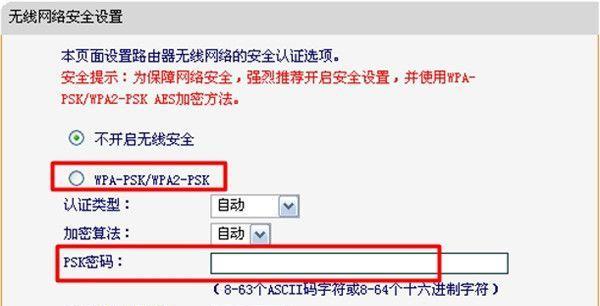随着互联网的普及,家庭中使用路由器上网已经成为了常态。然而,对于一些不太懂技术的人来说,设置路由器上网可能会遇到一些困难。本文将以详细的步骤来教你如何设置路由器上网,让你轻松搞定网络连接问题。
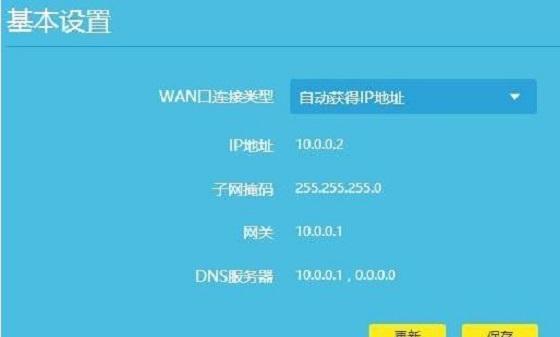
段落
1.确保路由器正常连接电源和网络线:确保路由器已经插入电源并正常工作,然后将网络线插入路由器的WAN口。
2.进入路由器设置页面:打开浏览器,在地址栏中输入路由器的IP地址,按下回车键进入路由器的登录界面。
3.输入用户名和密码:在登录界面中,输入默认的用户名和密码,如果不清楚可以查看路由器说明书或者询问网络服务提供商。
4.创建新的管理密码:登录成功后,首先修改默认密码为一个新的管理密码,确保安全性。
5.设置上网方式:在路由器设置页面中,找到“上网设置”或类似选项,并选择适合的上网方式,常见的有PPPoE、动态IP和静态IP。
6.配置宽带账号和密码:根据网络服务提供商的要求,输入宽带账号和密码等信息。
7.设置WLAN(无线局域网):如果需要使用无线网络,可以在设置页面中找到“无线设置”选项,选择合适的频率、加密方式和密码。
8.设定网络名称(SSID):在无线设置页面中,可以设置一个个性化的网络名称,让你的网络更易于识别。
9.确认保存并重启路由器:在进行完所有设置后,一定要保存设置并重启路由器,使其生效。
10.检查网络连接状态:重启后,通过电脑或手机等设备连接新设置的无线网络,并检查是否能够正常上网。
11.设置访客网络(可选):如果你希望为家里的客人提供一个独立的访客网络,可以在路由器设置页面中找到“访客网络”选项进行设置。
12.防火墙和安全设置:为了保护你的网络安全,可以在设置页面中开启防火墙和其他安全选项。
13.设置端口转发(可选):如果你需要在内网中使用某些特殊应用程序或者进行远程访问,可以在设置页面中进行端口转发的配置。
14.更新固件(可选):不定期地更新路由器的固件可以获得更好的性能和安全性。
15.寻求帮助:如果在设置过程中遇到问题,可以查阅路由器的说明书或者咨询网络服务提供商寻求帮助。
通过本文的指导,你应该已经学会了如何一步一步地设置路由器上网。记住,耐心和细心是成功的关键,如果遇到问题不要轻易放弃,可以寻求帮助。享受高速稳定的网络连接吧!
路由器设置上网详细步骤
现代社会互联网的普及使得路由器成为家庭必备的设备之一。然而,对于一些没有经验的用户来说,路由器的设置可能会变得有些棘手。本文将详细介绍如何设置路由器连接上互联网,帮助读者轻松完成该过程。
1.确认所需的设备和准备工作
2.找到路由器的默认IP地址
3.进入路由器的管理界面
4.输入默认用户名和密码登录路由器
5.检查网络连接状态
6.配置路由器的WAN口连接方式
7.设置WAN口的IP地址和DNS服务器
8.配置WAN口的MAC克隆功能
9.设置WiFi网络名称(SSID)和密码
10.配置WiFi加密方式和密码
11.选择WiFi频段和信道
12.确认无线安全设置
13.完成其他高级设置(可选)
14.保存并应用设置
15.检查上网连接是否正常
1.确认所需的设备和准备工作:在开始设置路由器之前,确保你已经准备好一台电脑、一个路由器和一根网线。同时,确保你已经连接好了电源和网络线。
2.找到路由器的默认IP地址:在设置路由器之前,你需要找到路由器的默认IP地址。通常情况下,这个信息可以在路由器的说明书或者官方网站上找到。
3.进入路由器的管理界面:打开浏览器,输入路由器的默认IP地址,然后按下回车键。这样就能够进入路由器的管理界面了。
4.输入默认用户名和密码登录路由器:在管理界面中,输入路由器的默认用户名和密码进行登录。如果你没有修改过这些信息,可以参考说明书中的默认值。
5.检查网络连接状态:在管理界面中,找到并点击网络状态或者WAN口状态。确认WAN口的状态是已连接或者正常工作。
6.配置路由器的WAN口连接方式:在管理界面中,找到并点击WAN设置或者互联网设置。选择合适的WAN口连接方式,通常有PPPoE、DHCP和静态IP等选项。
7.设置WAN口的IP地址和DNS服务器:根据你的网络提供商的要求,输入相应的IP地址和DNS服务器地址。这些信息可以在你的网络提供商处获取到。
8.配置WAN口的MAC克隆功能:在管理界面中,找到并点击MAC地址克隆或者WAN口设置。根据需要,选择启用MAC地址克隆功能,并输入你的电脑或者其他设备的MAC地址。
9.设置WiFi网络名称(SSID)和密码:在管理界面中,找到并点击无线设置或者WiFi设置。输入你想要设置的WiFi网络名称和密码。
10.配置WiFi加密方式和密码:选择合适的加密方式,如WPA2-PSKAES,并输入相应的密码。
11.选择WiFi频段和信道:根据你的网络环境,选择合适的WiFi频段和信道。
12.确认无线安全设置:在管理界面中,找到并点击无线安全设置或者WiFi安全设置。确认已启用无线安全设置,并将安全级别设置为适当的选项。
13.完成其他高级设置(可选):根据需要,你可以进行其他高级设置,如端口转发、访客网络、MAC地址过滤等。
14.保存并应用设置:在完成所有的配置之后,记得保存并应用你所做的修改。
15.检查上网连接是否正常:完成设置后,拔掉网线,然后通过WiFi连接到路由器。打开浏览器,访问任意网站,确保你已经成功连接上互联网。
通过本文的步骤,你已经学会了如何设置路由器连接上互联网。希望这些详细的指导能够帮助你顺利完成路由器设置,享受畅快的上网体验。